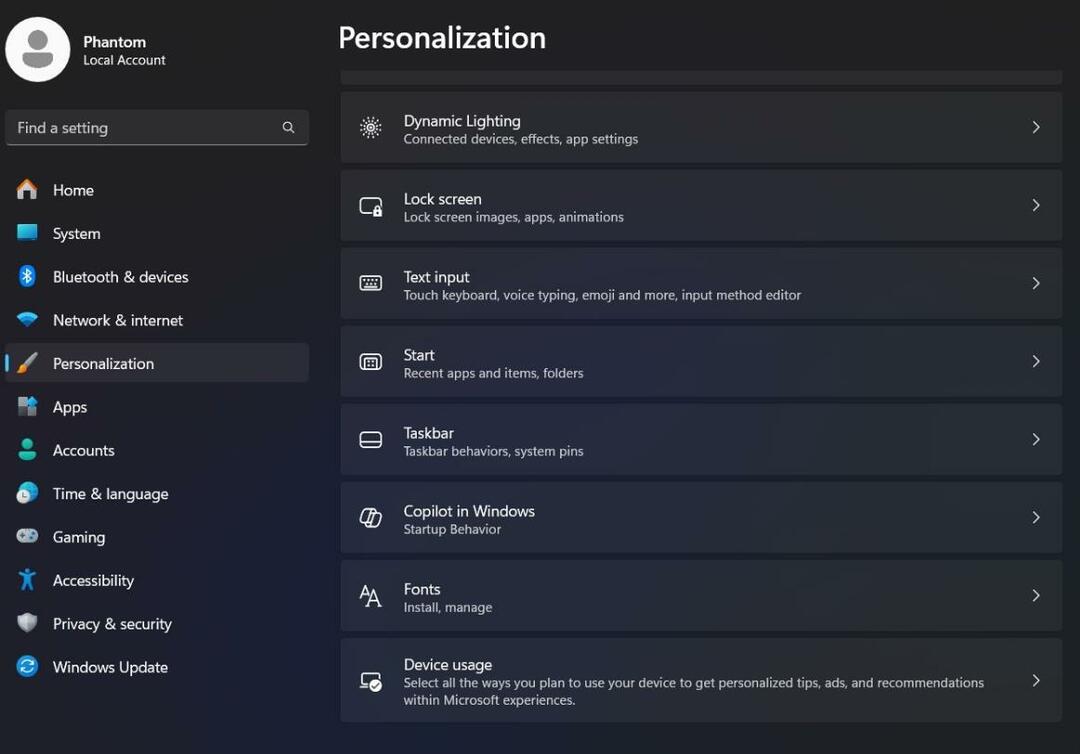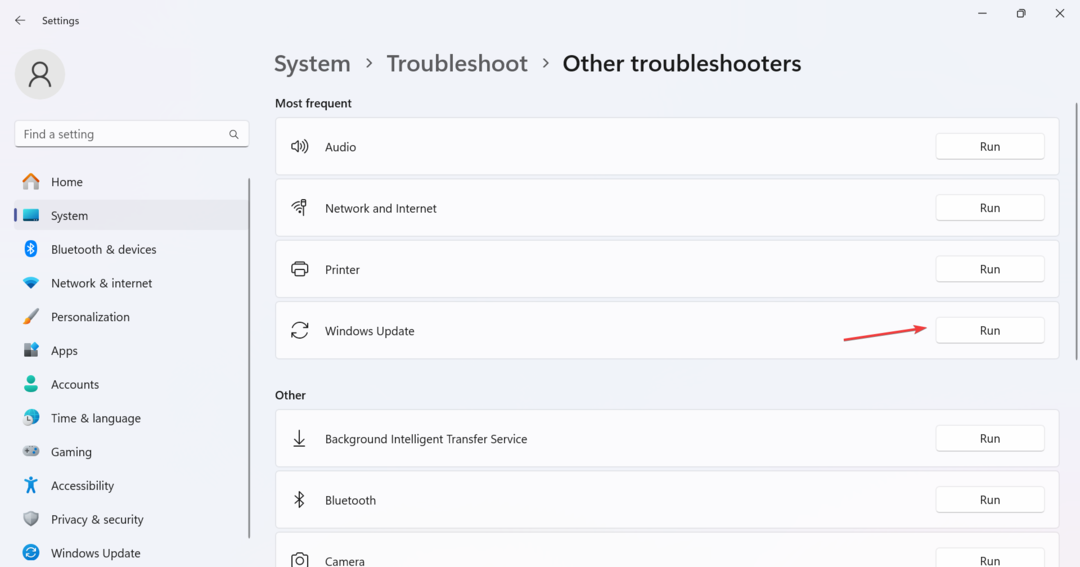סייר את הפתרונות המוכחים לתיקון השגיאה
- 0xe0000003 הוא קוד שגיאה של Windows Update המופיע כאשר אתה מוריד ומתקין עדכוני Windows.
- חיבור רשת לקוי ותיקיית הורדה פגומה של עדכון Windows הם הסיבות הנפוצות ביותר לקוד שגיאה זה.
- אתה יכול למחוק את התוכן של תיקיית Windows Update ולהפעיל את פותר הבעיות של Windows Update כדי לתקן את הבעיות הבסיסיות.
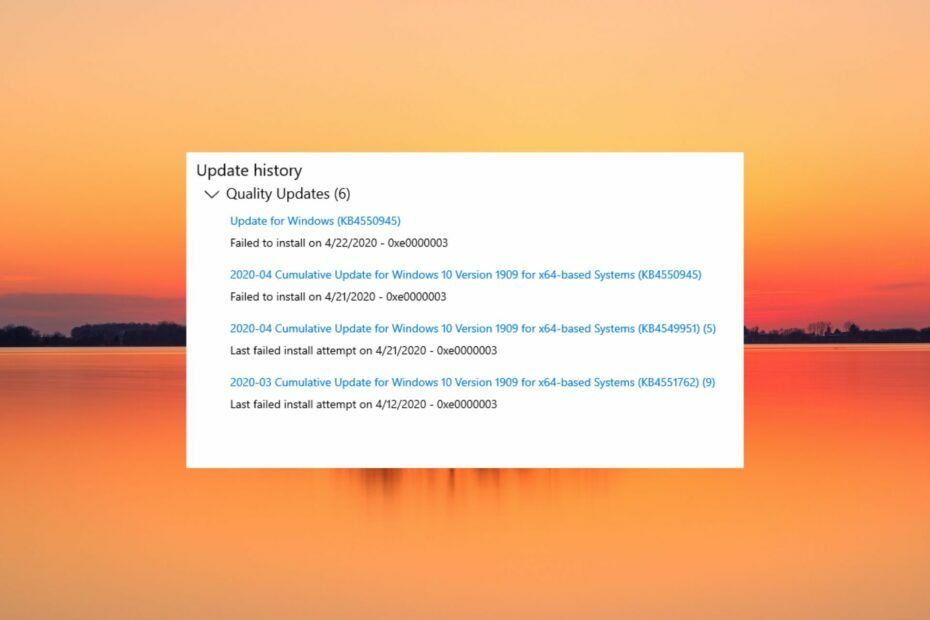
איקסהתקן על ידי לחיצה על הורד את הקובץ
- הורד את Fortect והתקן אותו במחשב האישי שלך.
- התחל את תהליך הסריקה של הכלי לחפש קבצים פגומים שהם המקור לבעיות.
- לחץ לחיצה ימנית על התחל תיקון כדי לפתור בעיות אבטחה וביצועים במחשב שלך.
- Fortect הורד על ידי 0 הקוראים החודש.
מספר משתמשי Windows התלוננו שהם אינם מסוגלים להשלים את התקנת העדכון הזמין במכשיר ה-Windows שלהם ומקבלים במקום זאת קוד שגיאה 0xe0000003.
כפי שדווח, הורדת העדכון מתבצעת בהצלחה, ואתה מודרך להפעיל מחדש את המחשב. עם זאת, העדכון מתרחש במהלך תהליך האתחול ועם הפעלה מחדש בכוח מוחזר.
מדוע אני מקבל את שגיאת Windows Update 0xe0000003?
יכולות להיות מספר סיבות לכך שקוד השגיאה 0xe0000003 מתרחש כאשר אתה מעדכן את Windows PC לגרסה העדכנית ביותר. להלן רשימת הנפוצים שבהם.
- חיבור לאינטרנט לקוי – ברוב המקרים, גרוע ולא יציב קישוריות לאינטרנט היא הסיבה העיקרית לכך שאתה נתקל בקוד השגיאה 0xe0000003 בעת עדכון Windows.
- קבצי מערכת פגומים – חסר או קבצי מערכת פגומים במחשב Windows למנוע ממך לעדכן בהצלחה את עדכון Windows האחרון.
- שירות עדכון מערכת הושבת – אם שירות עדכון המערכת של Windows מושבת או נתקל בשגיאה, עדכון PC של Windows אינו אפשרי.
- אנטי וירוס של צד שלישי – תוכניות צד שלישי כגון תוכנת אנטיוירוס לפעמים נותנים תוצאות שגויות וחוסמים את שירותי הרקע הקשורים לעדכון Windows.
- לא מספיק מקום אחסון - ייתכן שתקבל את קוד השגיאה 0xe0000003 בעת ניסיון להוריד את עדכון Windows אם יש אין מספיק מקום בכונן הדיסקים.
כעת כשאתה מודע לגורמים האפשריים, נסה את הפתרונות המפורטים להלן כדי להתקין את עדכון Windows האחרון בהצלחה ולתקן את קוד השגיאה של Windows Update 0xe0000003.
כיצד אוכל לתקן את שגיאת עדכון Windows 0xe0000003?
עליך לנסות את השלבים המקדימים הבאים לפני יישום התיקונים הקשורים לתוכנה שנדונו בהמשך:
- ודא שאתה מחובר לחיבור אינטרנט יציב עם רוחב פס מספיק הנדרש כדי להוריד את עדכון Windows.
- נתק את כל הציוד ההיקפי כגון המדפסת, מצלמת האינטרנט וכונני ה-USB כדי למנוע מהם להפריע לתהליך העדכון של Windows.
- השבתה זמנית אנטי וירוס של צד שלישי תוכנה וחומת אש של Windows.
לאחר ביצוע פעולות אלו, נסה את הפתרונות המורכבים למטה.
1. הפעל את פותר הבעיות של Windows Update
- להשתמש ב חלונות + אני קיצור דרך להעלות את הגדרות אפליקציה.
- גלול למטה את מערכת הגדרות ובחר פתרון בעיות מהקטע הימני.
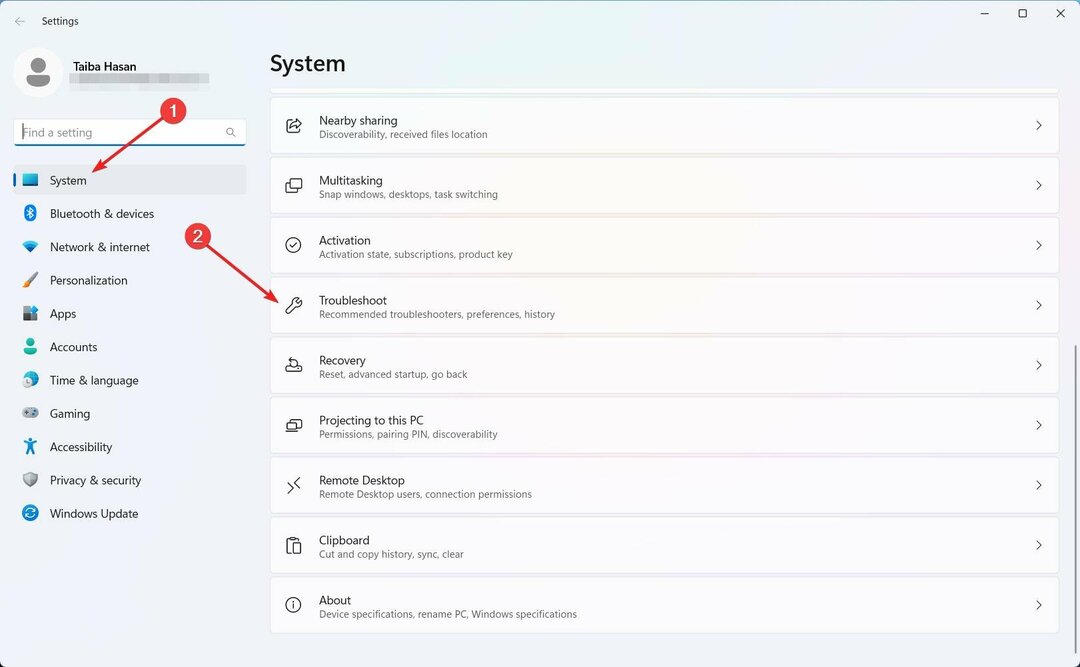
- לאחר מכן, בחר את פותרי בעיות אחרים אוֹפְּצִיָה.
- עבור אל השכיחות ביותר סעיף ולחץ על לָרוּץ כפתור עבור עדכון חלונות פותר הבעיות להיות תהליך פתרון הבעיות.
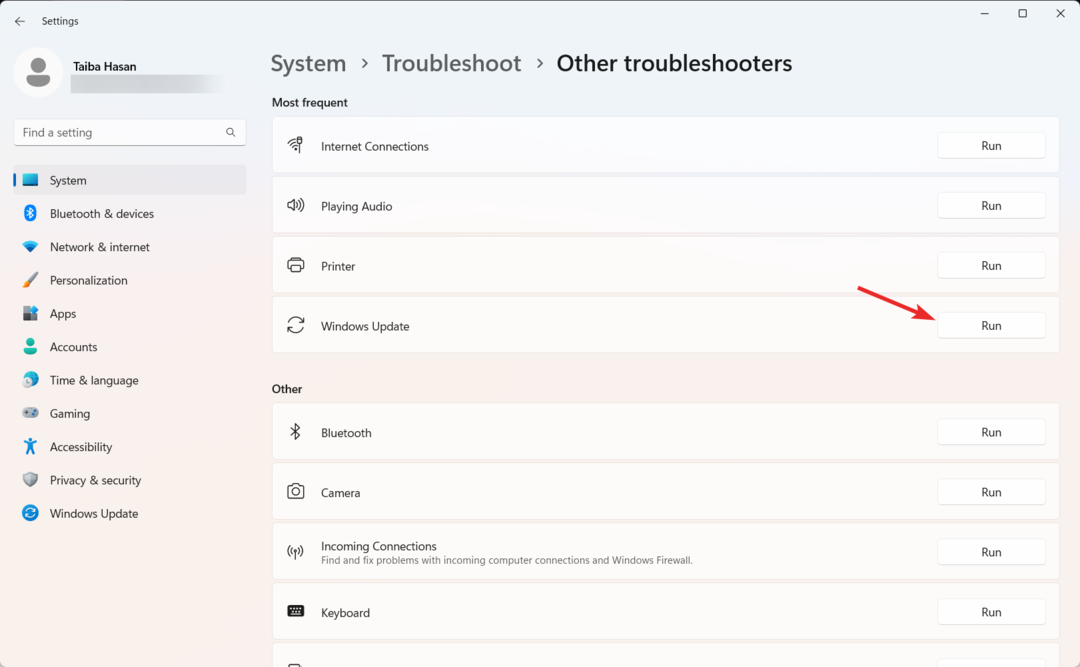
ל-Windows יש פותר בעיות מובנה שמזהה את הבעיות הבסיסיות המונעות מ-Windows לתקשר עם שרתי העדכונים. פתרון בעיות אלו אמור לתקן את קוד השגיאה 0xe0000003.
2. הפעל סריקות SFC ו-DISM
- הקש על חלונות סוג מפתח cmd בשורת החיפוש, ובחר את הפעל כמנהל אפשרות מקטע התוצאות.
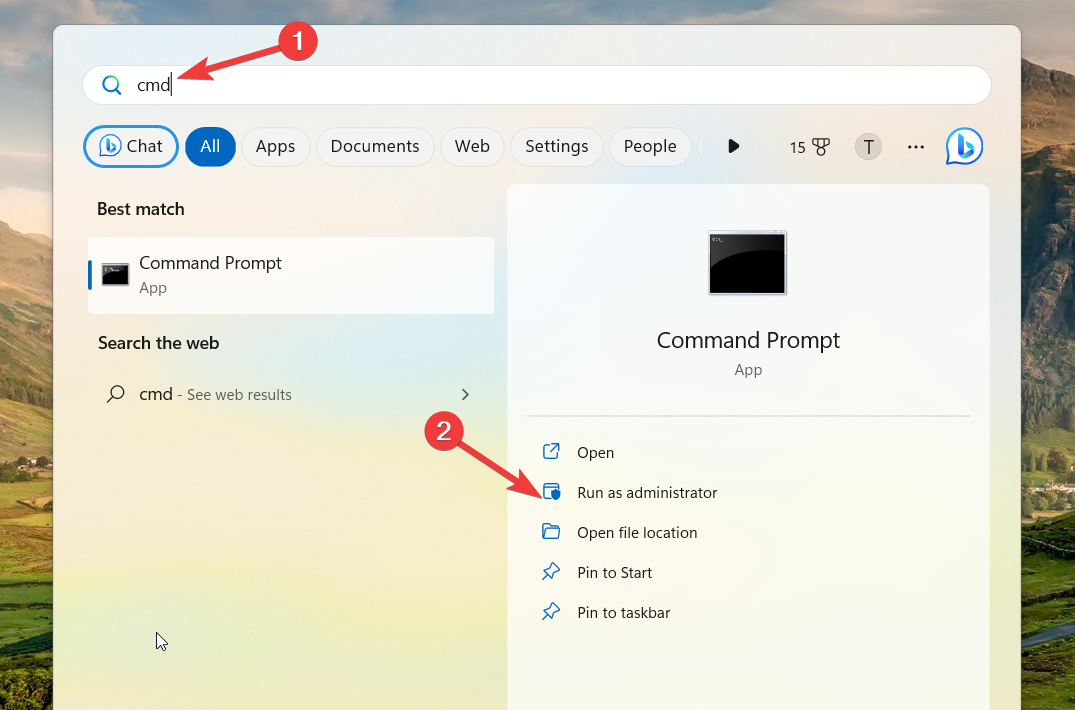
- נְקִישָׁה כן על בקרת פעולת משתמש הנחיה לגשת לשורת הפקודה עם הרשאות ניהול.
- הקלד או הדבק את הפקודה הבאה ולחץ על להיכנס מפתח להפעלת סריקת SFC.
sfc/scannow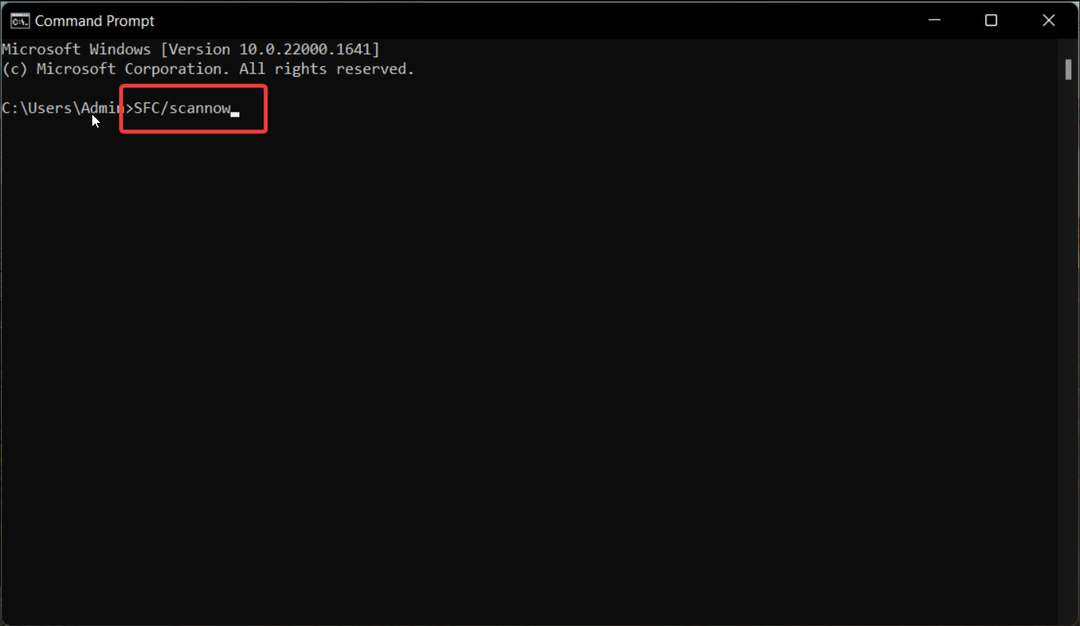
- לאחר השלמת סריקת SFC, הקלד או הדבק את הפקודה הבאה כדי לאפשר לכלי DISM לתקן את קבצי המערכת.
Dism /online /cleanup-image /scanhealthDism /online /cleanup-image /checkhealthDism /online /cleanup-image /restorehealth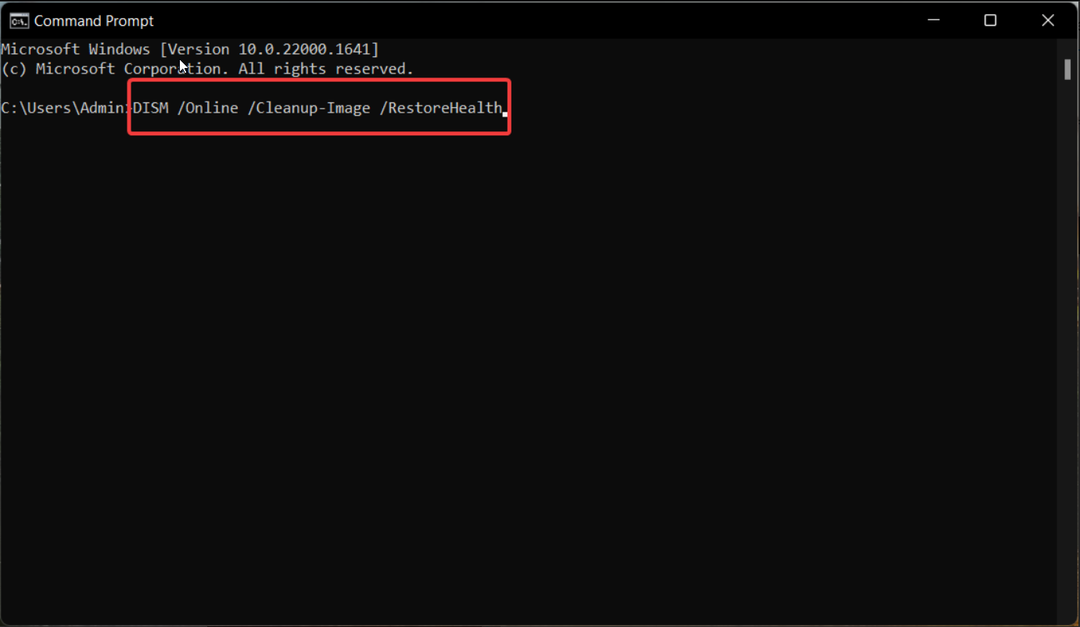
- לאחר תיקון תמונות המערכת הפגומות, הפעל מחדש את המחשב ונסה להוריד את Windows Update.
הכלים SFC ו-DISM ישחזרו את קבצי המערכת המוגנים החסרים או הפגומים והתמונות על ידי החלפתם בעותק המאוחסן במטמון המאוחסן בתיקייה הדחוסה. אתה יכול גם להשתמש בכלים אוטומטיים כדי לטפל בתהליך זה.
3. הפעל את שירות Windows Update
- הפעל את לָרוּץ תיבת דו-שיח באמצעות חלונות + ר מקש קיצור, הקלד את הפקודה הבאה ולחץ להיכנס כדי להפעיל את שירותי Windows.
services.msc
- אתר את עדכון חלונות שירות ברשימת השירותים ולחץ פעמיים כדי לגשת ל נכסים חַלוֹן.
- תסתכל על סטטוס שרות בתוך ה כללי לשונית. אם כתוב עצר, לחץ על הַתחָלָה לחצן כדי להפעיל את השירות.
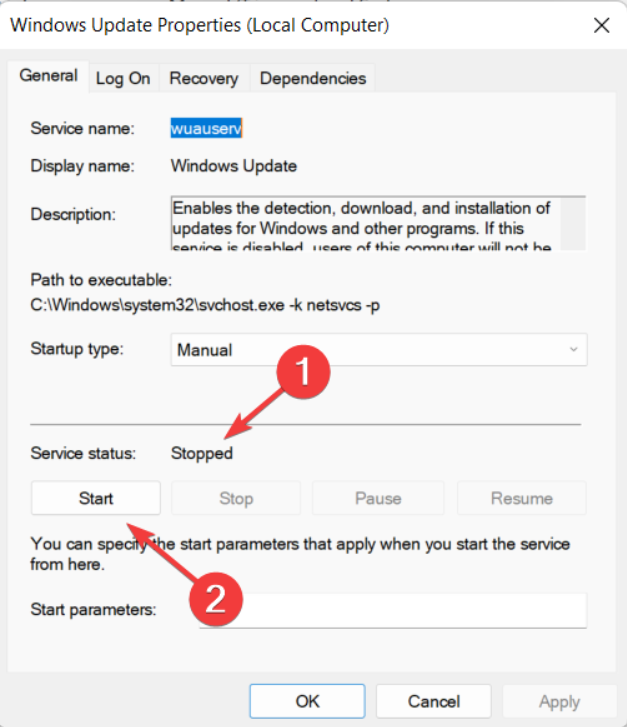
- הקש על להגיש מועמדות לחצן כדי לשמור את השינויים ו בסדר כדי לצאת מחלון המאפיינים.
- בצע את אותו הליך כדי להפעיל את Windows Update Medic Service, רקע שירות העברה חכמה (BITS), ו קריפטוגרפי שירותים.
- צא מחלון המאפיינים והפעל מחדש את המחשב.
לחלק משירותי Windows יש תפקיד מרכזי בהבטחת התקנה של עדכון Windows כהלכה. אם שירותים אלה מושבתים מסיבה כלשהי, אתה תיתקל בקוד השגיאה 0xe0000003.
4. מחק את המטמון של Windows Update
- להשתמש ב חלונות + ר שילוב קיצור כדי להעלות את לָרוּץ תיבת דיאלוג.
- הקלד או הדבק את הנתיב הבא בתיבת הטקסט ולחץ בסדר כדי לנווט למיקום הנתון.
C:\Windows\SoftwareDistribution\Download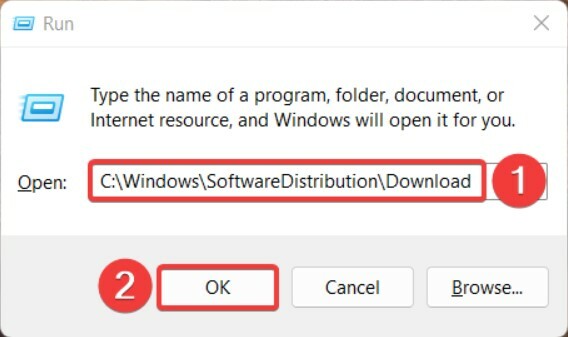
- להשתמש ב Ctrl + א קיצור דרך לבחירת כל הקבצים בתיקיית ההורדה ולחץ על לִמְחוֹק מַפְתֵחַ.
Windows שומרת על כל תצורת המערכת והמטמון הקשור לעדכון בתיקייה הידועה בשם SoftwateDistribution. אם תהליך ההורדה מופרע, תוכן התיקיה יפגום וישפיע גם על הניסיונות הבאים.
מחיקת התוכן של תיקיית ההורדה מבטיחה שקובצי ההורדה הקודמים לא יפעילו עוד את קוד השגיאה 0xe0000003.
אז אלו הם האמצעים שאתה יכול להשתמש כדי לוודא שתהליך העדכונים של Windows אינו מופרע עוד על ידי קוד השגיאה 0xe0000003.
אם אתה נתקל ב קוד שגיאה של Windows Update 0x80240004 בעת הורדת עדכון Windows, תוכל לעיין במדריך זה לקבלת עזרה.
אם יש לך שאלות או משוב לגבינו, הודע לנו בקטע ההערות.